Molti utenti apprezzano il grande lavoro svolto da Microsoft sul front-end e l'aggiunta di curve a Esplora file e Windows, ma molti utenti sono più che felici di continuare a utilizzare Windows 10.
Microsoft Windows 11 si fa notare con funzionalità aggiuntive come la possibilità di installare app Android direttamente da Microsoft Store o un maggiore controllo sui desktop virtuali.
1. Windows 11 non è perfetto
Le versioni precedenti di Windows hanno apportato alcune modifiche importanti. Ad esempio, Windows Vista ha introdotto l'aspetto vetroso con Windows Aero, Windows 8 ha introdotto i layout a scatto e Windows 10 ha introdotto il Centro operativo.
Tuttavia, Windows 11 è principalmente, anche se non del tutto, una rivisitazione di Windows 10 e molti utenti non apprezzano alcune di queste modifiche alla progettazione.
Se sei già passato al nuovo sistema operativo Windows, noterai diversi cambiamenti fastidiosi, come il modo in cui il pulsante del menu Start scorre sulla barra delle applicazioni ogni volta che apri e chiudi finestre o la funzione di ricerca integrata che per impostazione predefinita è utilizzando il browser Microsoft Edge indipendentemente dal browser predefinito che hai impostato.
Ci sono moltissime opinioni sulle nuove funzionalità e sul design di Windows 11, sia positive che negative. Di seguito elenchiamo i reclami più comuni di coloro che hanno utilizzato Windows 11 per un po'.
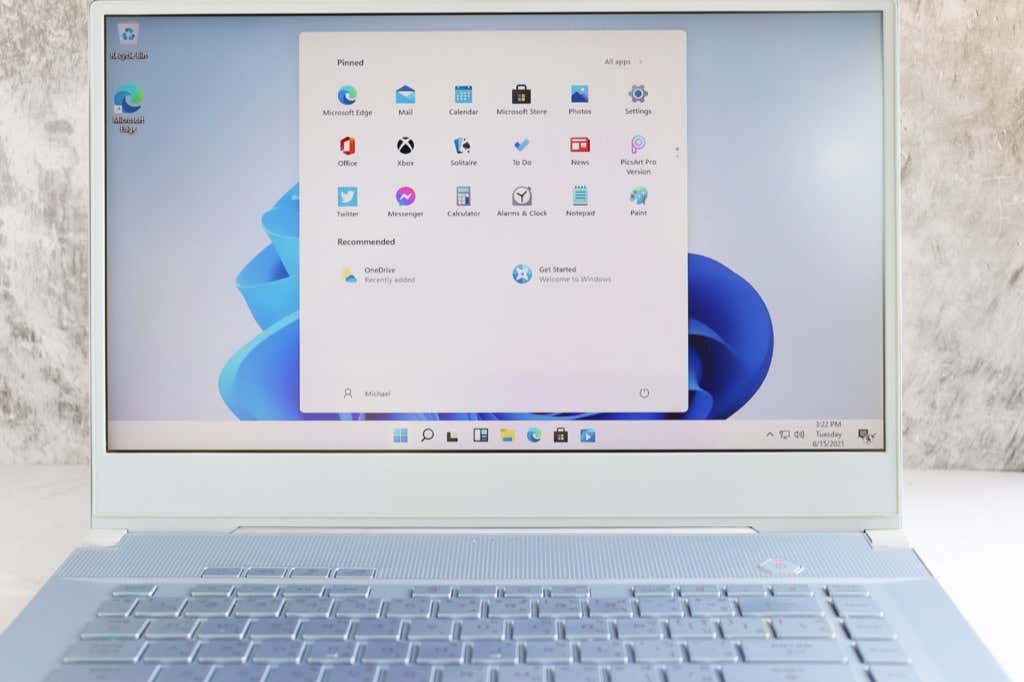
2. Requisiti hardware rigorosi
Microsoft ha posto una grande barriera davanti allo utenti che desiderano ottenere un aggiornamento gratuito di Windows 11 con requisiti hardware e di sistema rigorosi.
Successivamente è stato annunciato che gli utenti che non soddisfano i requisiti di compatibilità possono comunque eseguire l'aggiornamento a Windows 11 aggiungendo il supporto per più CPU AMD e Intel, ma le CPU più vecchie come Ryzen di prima generazione non lo sono ancora supportato.
Sembra che Microsoft non voglia incoraggiare gli utenti a aggiornare a Windows 11 utilizzare Windows Update o acquistare una licenza autonoma. L'azienda desidera che tu investi in un PC nuovo di zecca che esegua Windows 11 immediatamente.
Detto questo, non tuttii requisiti minimi sono rigorosi. Requisiti come 4 GB di RAM e CPU da 1 GHz sono abbastanza standard e la maggior parte dei computer li soddisferà a meno che non siano antichi.
Gli ostacoli per la maggior parte degli utenti sono il chip TPM (Trusted Platform Module). e un firmware del computer con funzionalità di avvio sicuro. Anche se la crittografia TPM 2.0 è quasi uno standard nei computer odierni, le schede madri più vecchie non ne sono dotate, il che potrebbe impedirti di eseguire l'aggiornamento..
3. Clic aggiuntivo per i menu contestuali
Microsoft vuole che la sua interfaccia utente sia quanto più semplice possibile, in modo che sia utilizzabile anche da chi non ha mai toccato un PC Windows.
Per raggiungere questo obiettivo, Microsoft ha troncato il menu contestuale (il menu visualizzato dopo aver fatto clic con il pulsante destro del mouse). Quando fai clic con il pulsante destro del mouse su un file in Windows 10, viene visualizzato un elenco relativamente lungo di opzioni, incluse le app con cui puoi aprire il file. Su Windows 11, devi fare clic ancora una volta (o premere Maiusc + F10 ) per visualizzare il menu contestuale completo.
Ad esempio, facendo clic su un file immagine vengono visualizzate le seguenti scelte:
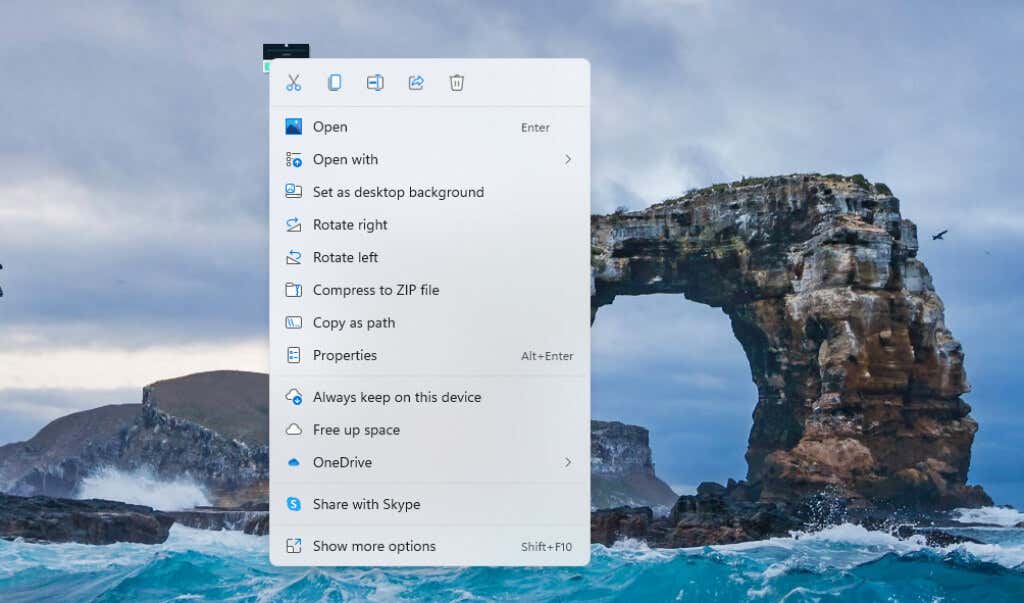
Per ottenere il menu contestuale completo (quello simile a Windows 10), dovrai fare clic su Mostra più opzioni o premere Maiusc + F10 . p>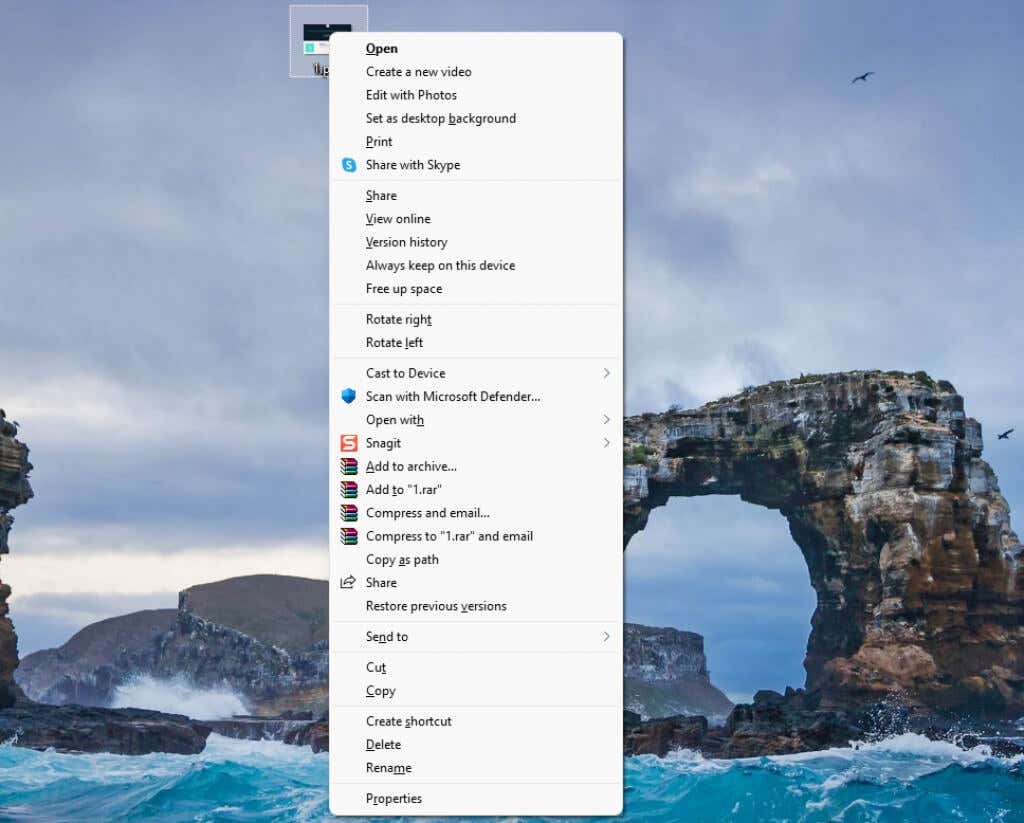
Il lungo menu contestuale era abbastanza ben strutturato. Anche se questo potrebbe essere più un fastidio per gli utenti e non un problema per l'intera comunità Windows, quel clic extra per ottenere il menu contestuale completo avrebbe potuto essere evitato.
4. È una seccatura cambiare le app predefinite
Il modo per modificare le app predefinite su Windows 11 è piuttosto poco pratico. Dovrai selezionare l'app predefinita per ciascun tipo di file.
Ad esempio, supponiamo che tu voglia aprire tutti i file di immagine con un nuovo visualizzatore di foto installato anziché con l'app Foto. Dovrai andare su Win + I e accedere a App >App predefinite >Foto e modificare le app predefinita per ciascun tipo di file.
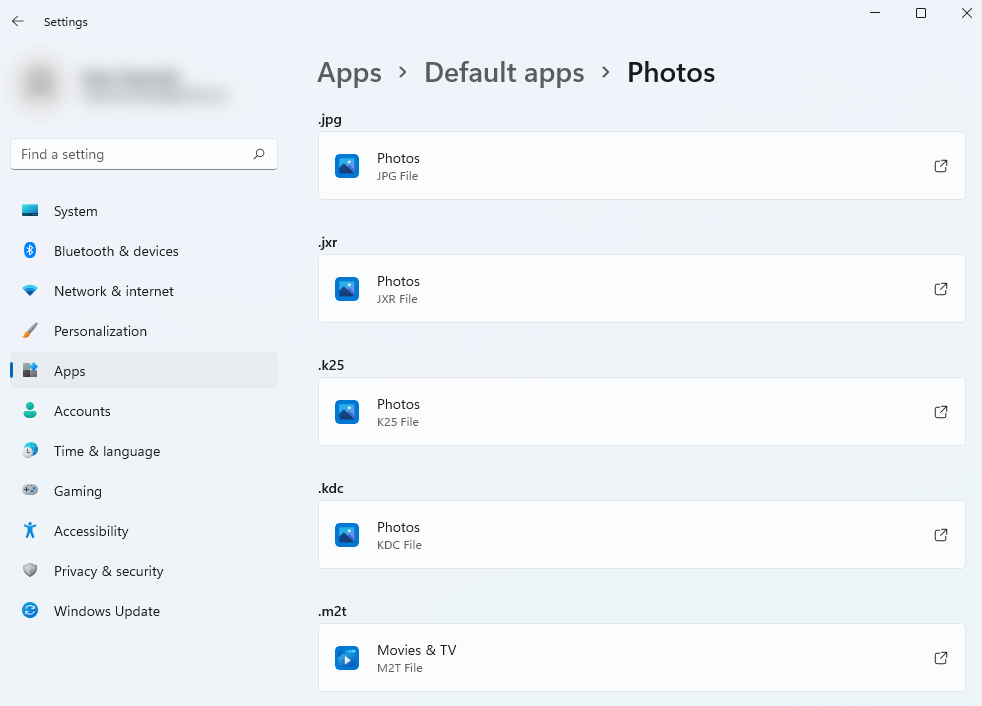
Un problema ancora più grande è l'impostazione del browser predefinito perché non solo devi modificarlo per tutti i tipi di file, ma devi modificarlo anche per le funzionalità Notizie e Ricerca in Windows 11. Fortunatamente, se desideri utilizzare Chrome o Firefox , esiste un modo più semplice per cambiare il browser predefinito in Windows 11.
5. Hai bisogno di un account Microsoft per utilizzare Windows 11 Home
Se utilizzi Windows 11 Home Edition, dovrai accedere utilizzando il tuo account Microsoft per poterlo utilizzare. Sebbene sia un passaggio aggiuntivo, non è poi così male se consideri che ti consentirà anche di accedere automaticamente ai tuoi account Office e OneDrive e ti consentirà di reinstallare Windows in futuro senza richiedere il numero di serie..
Inoltre, la maggior parte degli utenti utilizza Windows 11 Pro o versioni diverse da Home. Nessuna delle altre edizioni di Windows (tranne Home) richiede l'accesso, quindi questo potrebbe non essere nemmeno un problema per te.
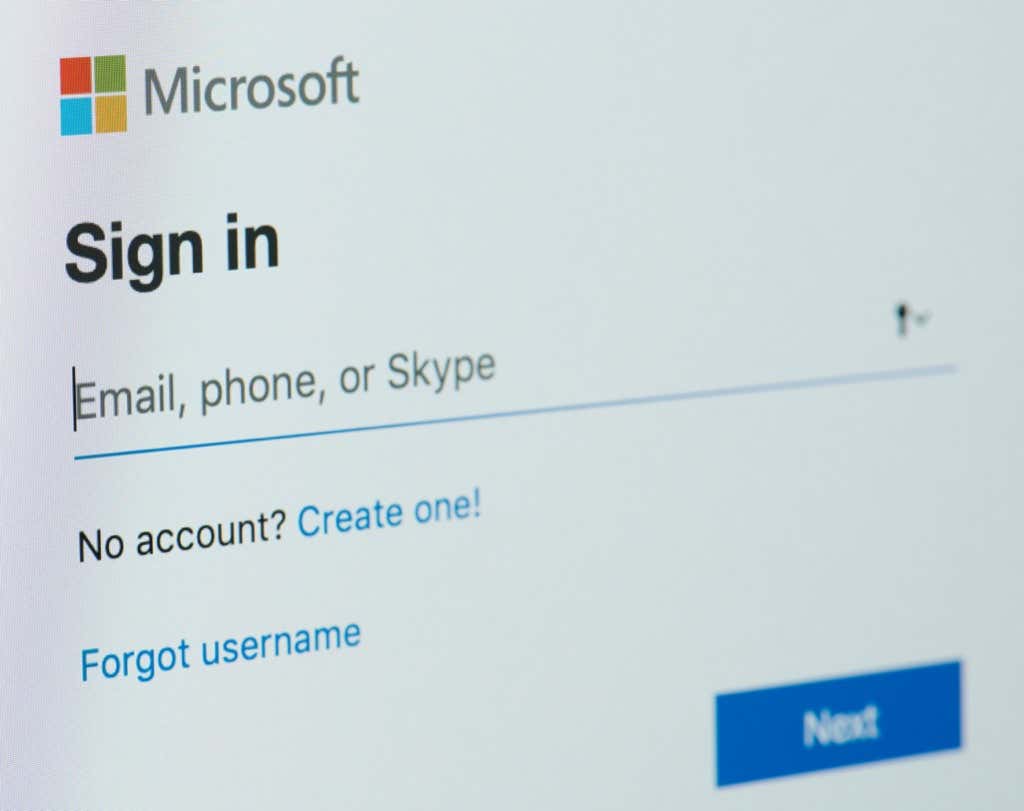
Detto questo, può comunque essere un fastidioso passaggio aggiuntivo per chi non dispone di un account Microsoft esistente o vuole semplicemente terminare rapidamente la configurazione del nuovo sistema operativo e mettersi al lavoro.
6. La barra delle applicazioni non può essere spostata o ridimensionata
Per anni Windows ha consentito agli utenti di spostare e ridimensionare la barra delle applicazioni. Tuttavia, la barra delle applicazioni di Windows 11 è praticamente saldata sul posto.
Se sei esperto, puoi modificare il registro per scegliere una dimensione grande, media o piccola per la barra delle applicazioni, ma praticamente è tutto. Se desideri una soluzione basata su GUI per ridimensionare la barra delle applicazioni di Windows 11, prova uno strumento di terze parti come Stardock Inizio11.
Puoi anche Start11 per spostare la barra delle applicazioni nella parte superiore dello schermo. Tuttavia, non esiste un metodo integrato per spostare la barra delle applicazioni in alto o ai lati in Windows 11. Puoi anche utilizzare un hack del registro per posizionare la barra delle applicazioni in alto.
Tieni presente che il metodo del registro non funziona perfettamente. Le notifiche, il calendario e gli altri menu verranno comunque visualizzati dalla parte inferiore dello schermo anche se la barra delle applicazioni sarà posizionata in alto. Quando fai clic sul pulsante Start, il menu Start si aprirà dall'alto ma rimarrà sul bordo sinistro dello schermo.
7. Il Centro operativo e il widget meteo sono scomparsi
Il Centro azione era una delle cose migliori di Windows 10. Consolidava un intero assortimento di impostazioni in un unico vassoio, ma sfortunatamente manca in Windows 11.
Le impostazioni presenti nella barra delle applicazioni ora sono simili a quelle di Mac OS. Sono sparsi e separati dal pannello delle notifiche.
Le icone della rete e dell'audio nella barra delle applicazioni ora sono bastonate. Quando fai clic su uno di essi, vedrai un sacco di opzioni, a differenza delle versioni precedenti di Windows (incluso Windows 7, 8 e 10) in cui potevi semplicemente fare clic sull'icona della rete e visualizzare un elenco di reti cablate e WiFi .
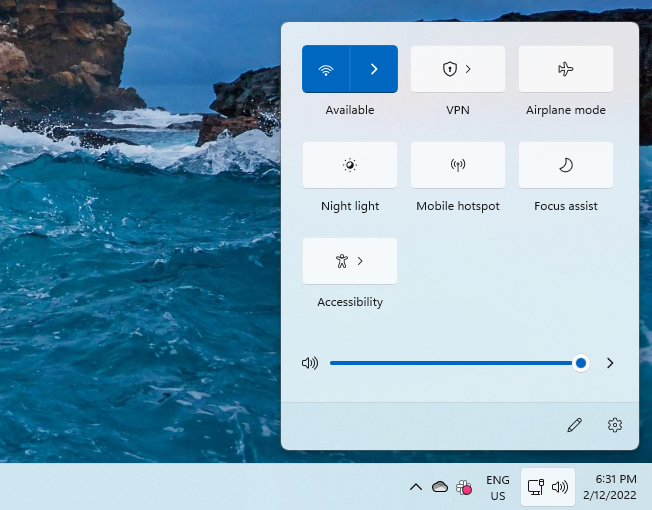
Funzionalità come Luce notturna e Assistenza alla messa a fuoco non appartengono a questo contesto: lo scopo di fare clic sull'icona della rete o dell'audio non è mai quello di utilizzare nessuna di queste funzionalità..
Tuttavia, non è solo il disordine a creare fastidio.
La rimozione del Centro operativo è anche uno degli aspetti peggiori di Windows 11 UX sui dispositivi touch screen. Puoi scorrere verso destra per aprire il Centro operativo e scorrere verso sinistra per aprire la visualizzazione delle attività su un dispositivo touch screen Windows 10.
Con Windows 11, puoi comunque utilizzare il gesto con tre dita per ridurre a icona le app e passare alla visualizzazione attività, ma non è l'esperienza migliore quando utilizzi, ad esempio, un tablet in modalità orizzontale.
Windows 11 elimina anche il widget meteo, il che potrebbe non essere un grosso problema se non ti interessasse fin dall'inizio, ma è comunque un problema se sei abituato a controllare il meteo a colpo d'occhio . Su Windows 11, dovrai aprire il pannello dei widget per controllare il meteo o utilizzare un widget di terze parti come Barra del tempo.
C'è ancora molto da apprezzare su Windows 11
Nonostante le sue peculiarità, Windows 11 ha ancora molto da offrire. Gli angoli delle finestre dai bordi arrotondati, visivamente gradevoli, la possibilità di scaricare e utilizzare app Android e funzionalità come Focus Sessions, tra le altre, gli conferiscono un vantaggio rispetto a concorrenti come Mac OS, Linux e Chrome OS di Apple.
.